Tar et 7z sont des formats de fichier servant à l’archivage et à la compression. Cela signifie qu’ils permettent de regrouper plusieurs fichiers (et même des dossiers entiers) en un seul fichier, souvent plus petit, grâce à la compression. Créer une archive peut s’avérer pratique et utile notamment pour :
- ☞RRRregrouper des fichiers et dossiers en un répertoire plus léger ;
- ☞ réduire le poids d’un ensemble de documents pour les transférer plus facilement ;
- ☞ alléger la mémoire de stockage de votre ordinateur…
Il y a bien des façons de procéder pour compresser vos fichiers, mais la solution la plus simple reste encore de le faire via l’Explorateur de fichiers. Comment ? Suivez les quelques étapes ci-dessous pour très simplement archiver vos documents.
Tar et 7z : histoire et différence
Tar zt 7z sont deux formats open source qui ont été créés dans une totale indépendance de Microsoft.
- Tar pour (Tape Archiver) a été créé dans les années 1970 par les laboratoires Bell pour les premières versions d’UNIX. Il est, encore aujourd’hui, principalement utilisé sur les systèmes basés sur Linux. Je vous précise cependant que Tar ne compresse pas les fichiers, mais les regroupe simplement.
- 7z (« seven zip« ) a été créé par Igor Pavlov, qui a également développé le logiciel 7-Zip en 1999 pour proposer une alternative à la compression ZIP. L’algorithme de compression de 7z donne un meilleur résultat que celui de ZIP (créé en 1989 et intégré à Windows depuis 1998). En outre, il prend en charge le cryptage AES-256, pour sécuriser les données compressées et archivées.
Jusqu’à fin 2023, Windows 10 et Windows 11 ne prenaient pas en charge nativement ces formats d’archivage. Le 8 novembre 2023, 7z et Tar ont été ajoutés à l’écosystème Windows 11 pour les membres Insiders. Aujourd’hui, tous les utilisateurs de Windows 11 22H2 et versions ultérieures bénéficient de ces nouvelles fonctionnalités très pratiques.
Créer une archive 7z
- Ouvrez l’Explorateur de fichiers et naviguez jusqu’aux fichiers cibles (ici, les miens sont dans Documents). Sélectionnez les fichiers que vous souhaitez archiver. Faites un clic droit sur votre sélection puis choisissez Compresser vers. Sélectionnez ensuite Fichier 7z.
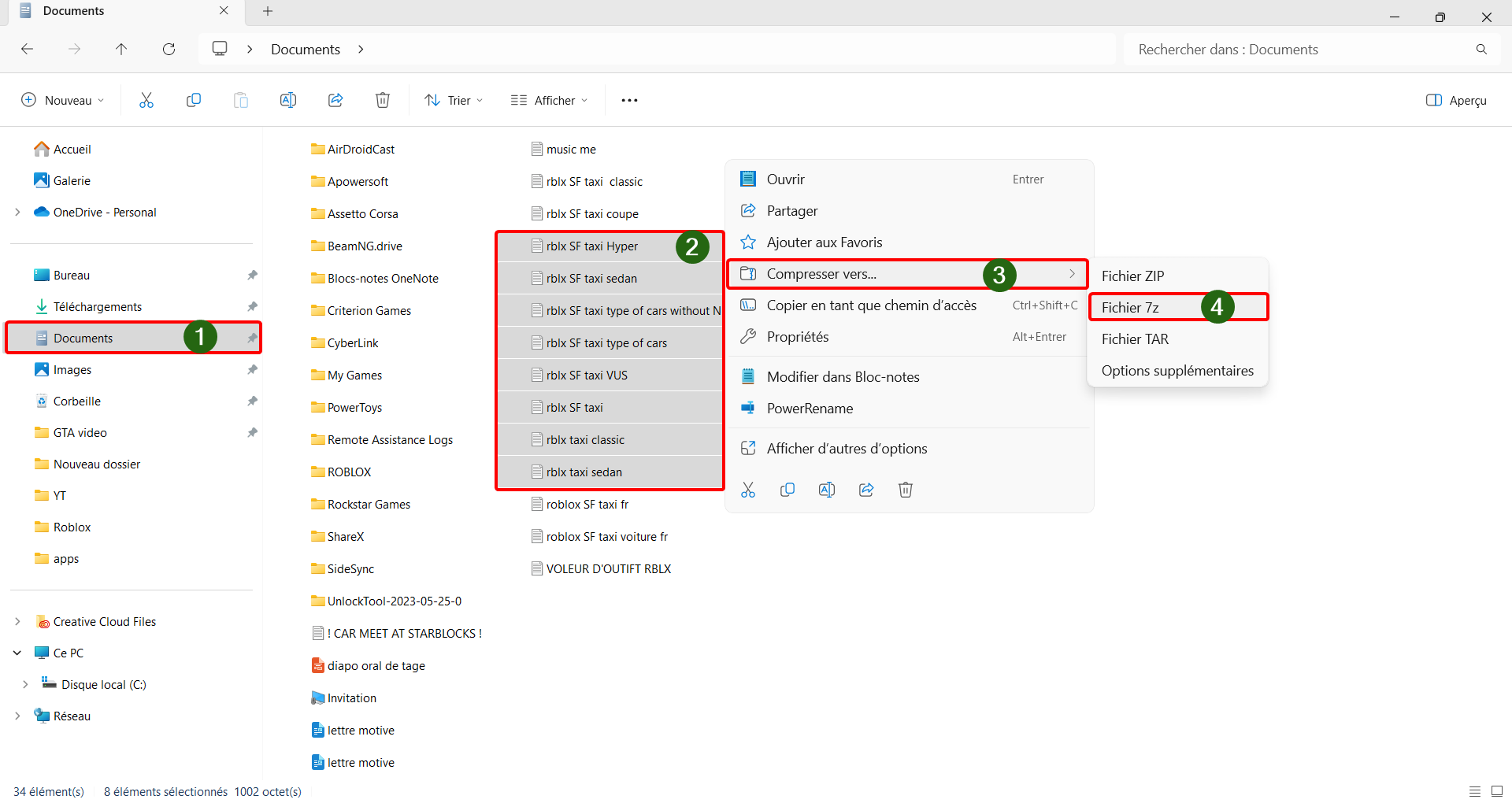
8 méthodes pour ouvrir l’Explorateur de fichiers Windowsi Note : afin de sélectionner plusieurs fichiers en même temps, maintenez la touche Win ❖enfoncée en même temps que vous faites un clic gauche sur les fichiers désirés. - Lorsque l’archive a été générée, vous pouvez la renommer.
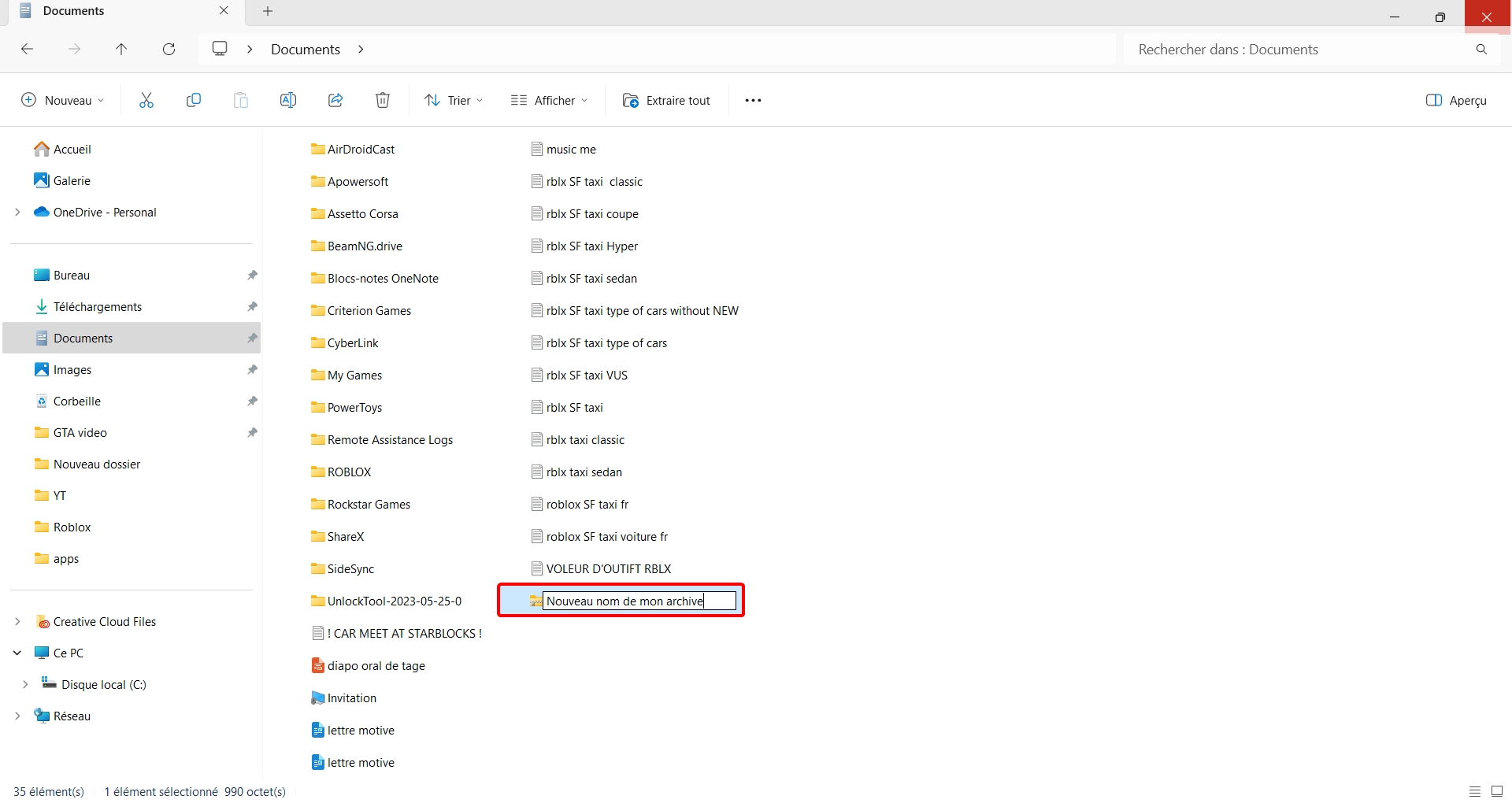
Windows : compresser un fichier ou un dossier avec 7-Zip
Créer une archive TAR
- Ouvrez l’Explorateur de fichiers Windows. Naviguez jusqu’à l’emplacement où se trouvent les documents que vous souhaitez compresser (ici, je choisis le dossier YT). Sélectionnez ceux de votre choix. Faites un clic droit sur cette sélection. Choisissez Compresser vers puis sélectionnez Fichier TAR
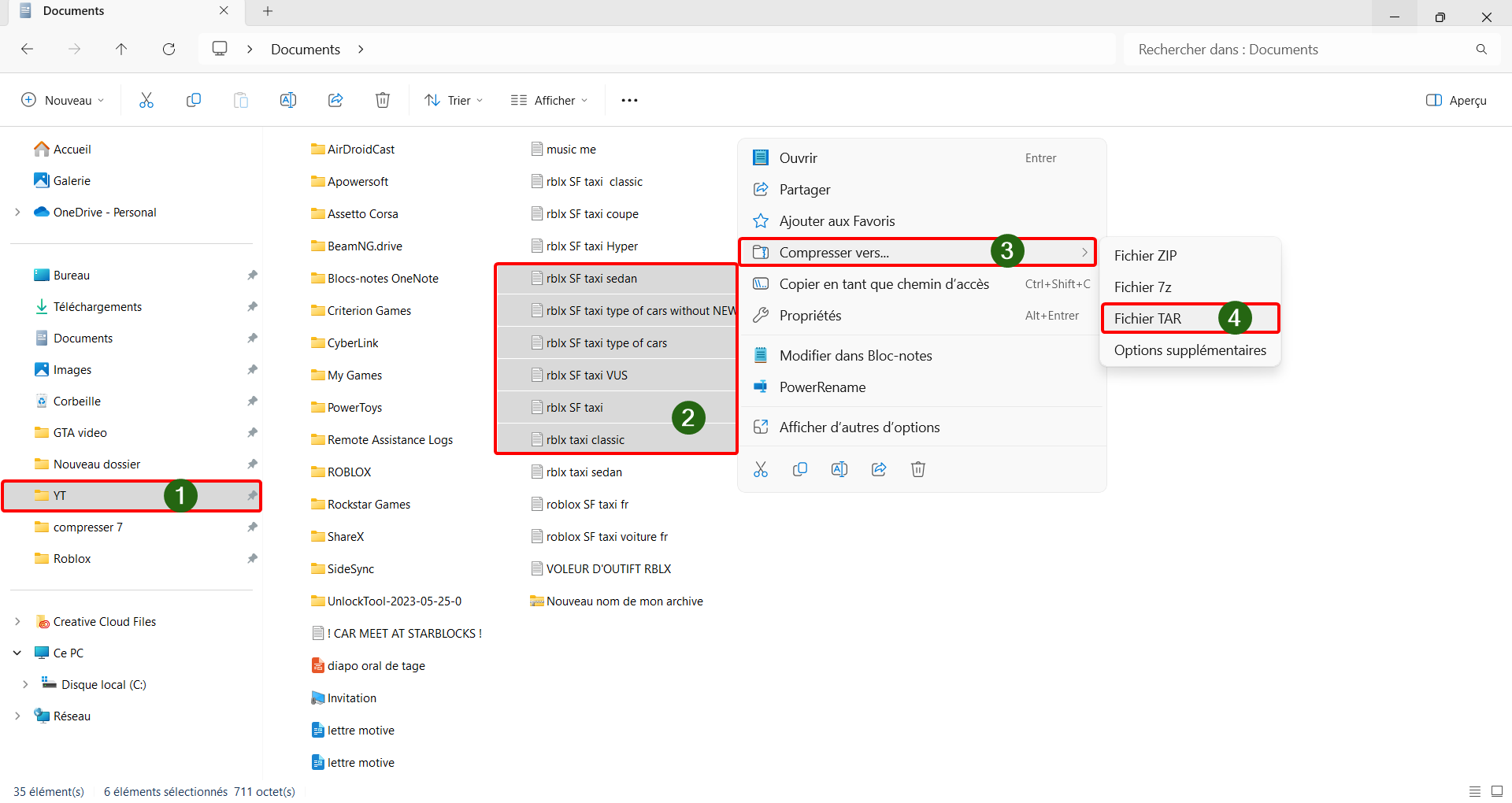
- L’archive est générée. Vous êtes invités à la renommer.
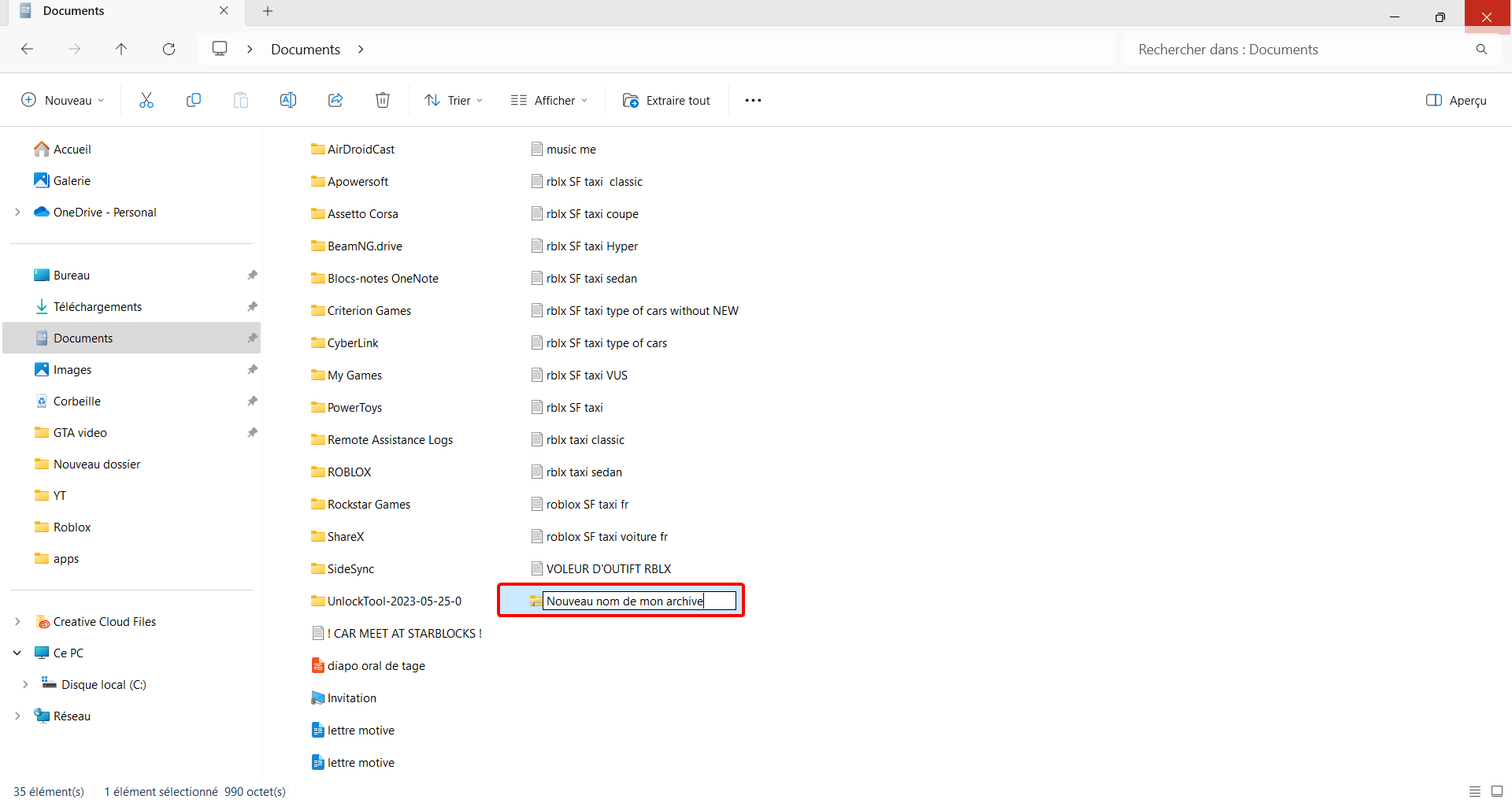
👉TAR est principalement un outil d’archivage. Il regroupe des fichiers en un seul, mais ne compresse pas les données. Pour bénéficier de la compression, on utilise généralement Tar en combinaison avec un algorithme de compression comme gzip, bzip 2 ou xz. On voit souvent des extensions comme tar.gz,. tar.bz 2, etc.
👉7z utilise généralement un algorithme de compression propriétaire réputé plus efficace que ZIP. Cela signifie que les fichiers 7z sont généralement plus petits (moins d’octets).
Depuis les paramètres avancés
- Ouvrez l’Explorateur de fichiers depuis l’emplacement où se situent vos fichiers à compresser (ici : Documents). Faites une sélection de fichiers puis faites un clic droit sur cette dernière. Choisissez Compresser vers. Cliquez ensuite sur Options supplémentaires.
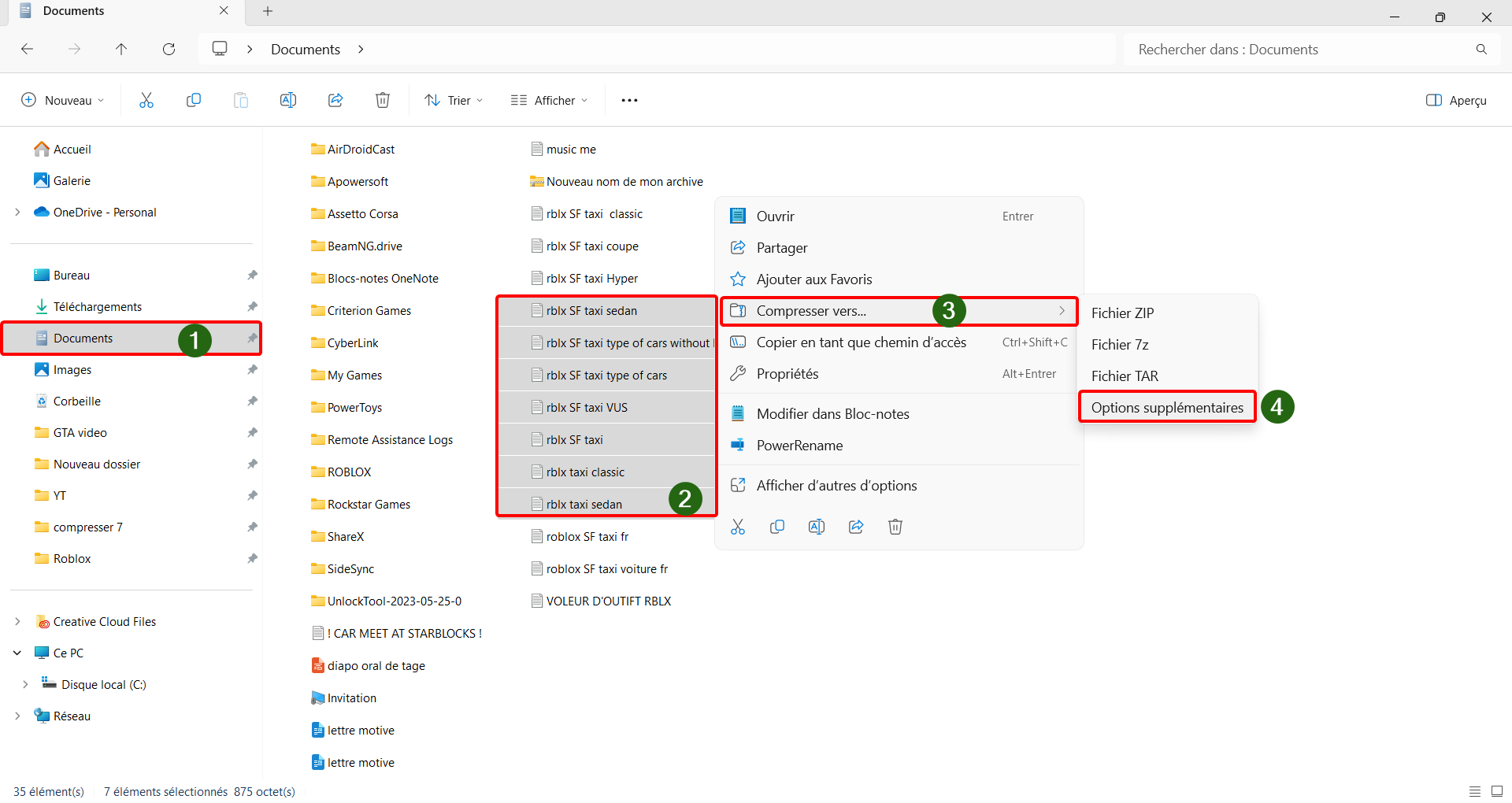
- Une fenêtre pop-up vous invite à paramétrer différents réglages. En premier lieu, cliquez sur Parcourir pour choisir l’emplacement de création de l’archive.
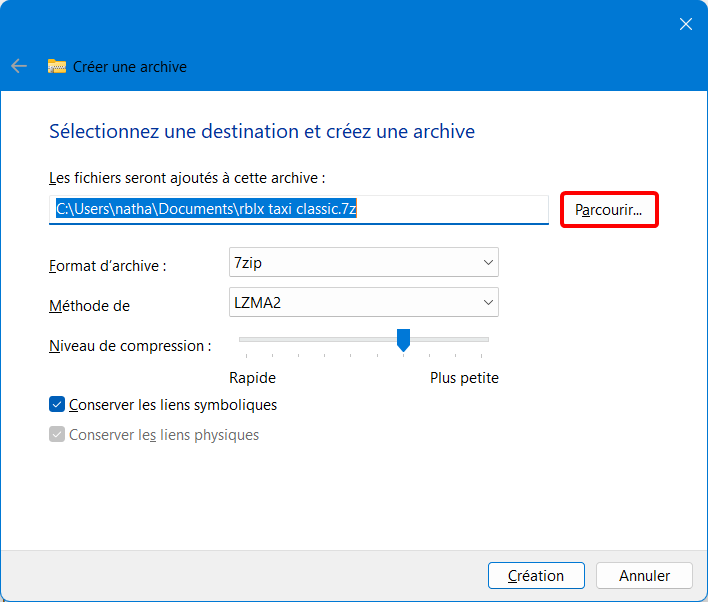
- Sélectionnez l’emplacement où sera enregistrée l’archive que vous allez générer. Ici, je décide qu’elle sera sauvegardée sur le Bureau. Nommez-la puis cliquez sur le bouton Enregistrer.
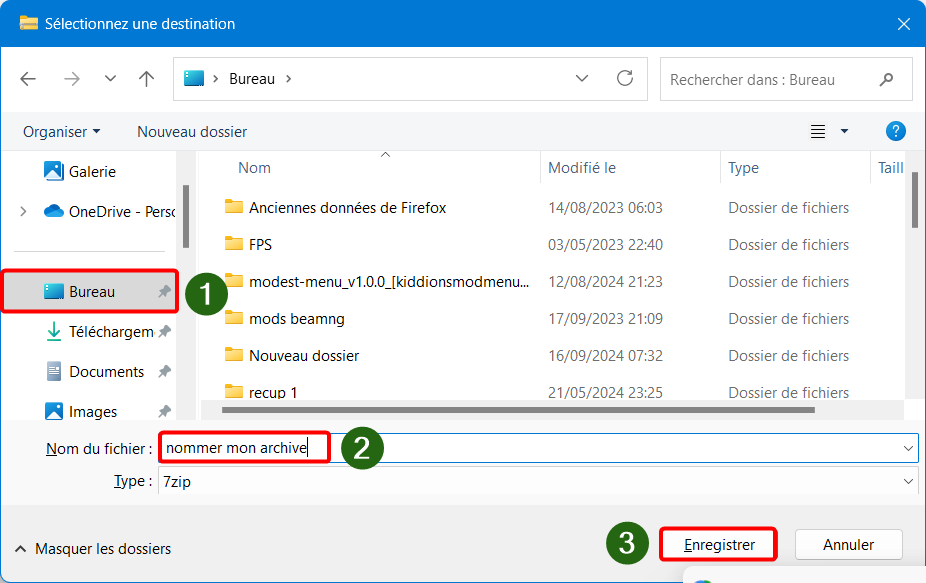
- Cliquez sur le menu déroulant de l’item Format d’archive pour le déployer et sélectionner le système de compression que vous préférez.
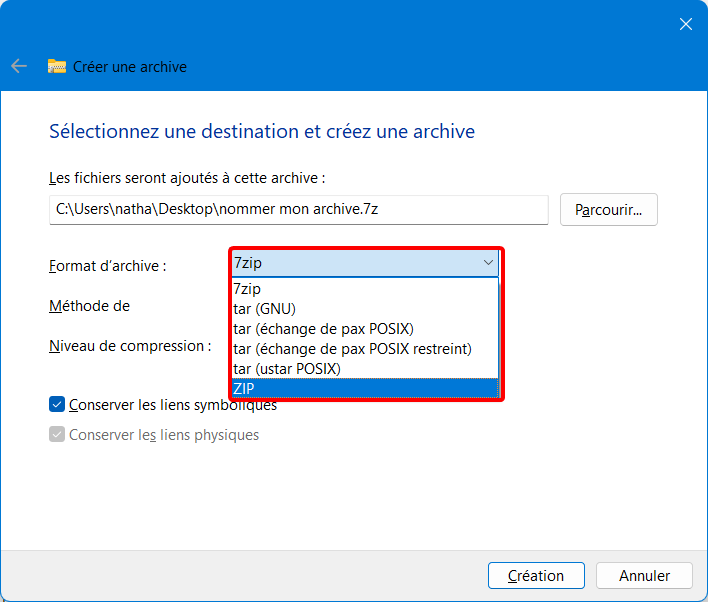
- Cliquez sur le menu déroulant Méthode de pour le déployer et sélectionnez la méthode de compression que vous désirez (Store ou Deflate)
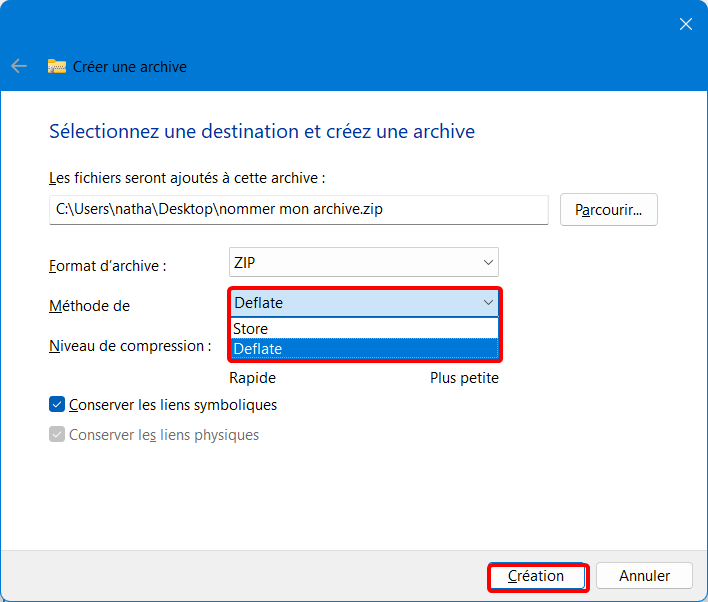
i Store ou Deflate, comment choisir ?👉Store est une méthode qui ne compresse pas les données. Elle se contente de stocker les données telles quelles dans l’archive. Le processus de « compression » est extrêmement rapide, car il n’y a pas de calculs complexes à effectuer.
👉Deflate est un algorithme très efficace et polyvalent, utilisé dans de nombreuses applications (ZIP, gzip, PNG, etc.). Il permet de créer des archives généralement considérablement réduites, ce qui est idéal pour le stockage et le transfert.
- Déplacer le curseur du Niveau de compression selon que vous souhaitiez que la compression soit plus Rapide ou Plus petite (comprenez « légère »). Faites un clic gauche sur le curseur, maintenez-le en le déplaçant puis relâchez.
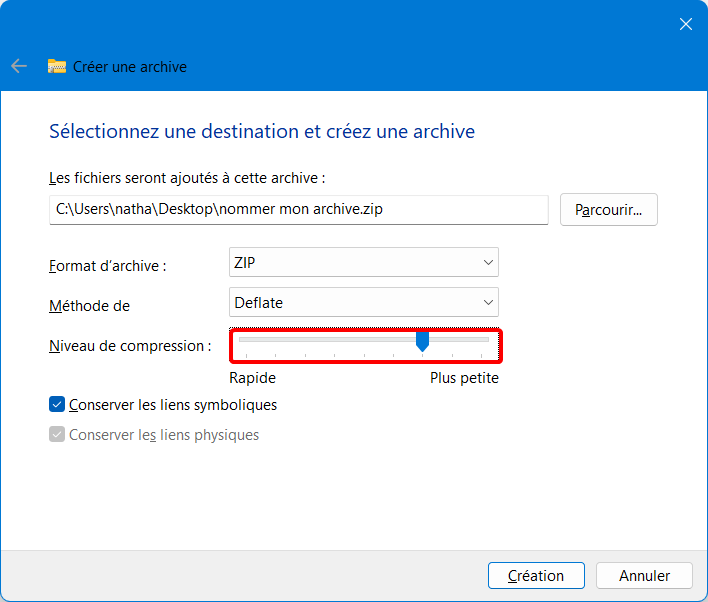 i Note :
i Note :
Choisissez le niveau de compression en fonction de plusieurs paramètres.- Taille de l’archive. Si la taille de l’archive est votre priorité absolue, optez pour un niveau de compression élevé.
- Vitesse de compression et de décompression. Si vous avez besoin de créer ou d’extraire l’archive rapidement, choisissez un niveau de compression plus faible.
- Type de fichiers. Certains types de fichiers se compressent mieux que d’autres.
- Fréquence d’accès à l’archive. Si vous devez accéder fréquemment aux fichiers de l’archive, un niveau de compression plus faible peut être préférable pour réduire le temps de décompression.
.
- Une fois que tous vos paramètres sont sélectionnés, cliquez sur le bouton Création pour générer votre archive.
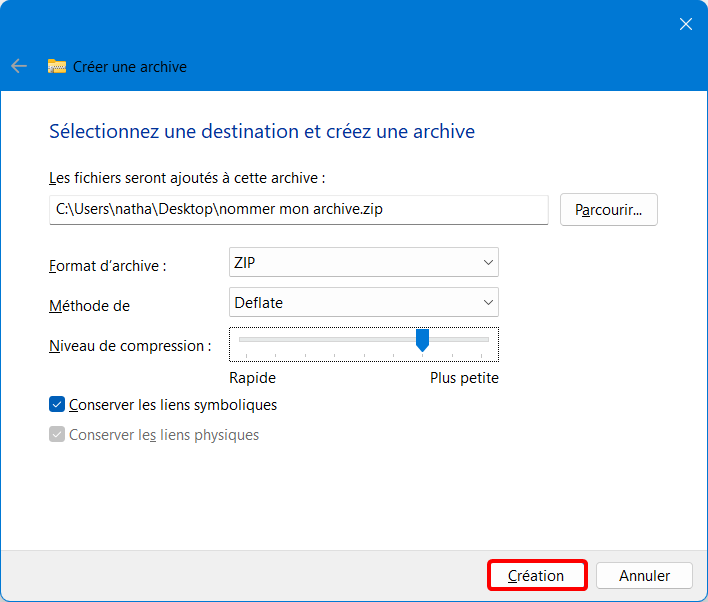
Extraire les fichiers des archives
Une fois les archives créées, peut-être vous demandez-vous comment procéder pour récupérer vos fichiers originaux ? Découvrez comment décompresser une archive ci-après :
- Depuis l’Explorateur, naviguez jusqu’à l’emplacement de l’archive que vous souhaitez décompresser. Cliquez avec le bouton droit de la souris sur l’archive. Dans le menu contextuel, choisissez Extraire Tout…
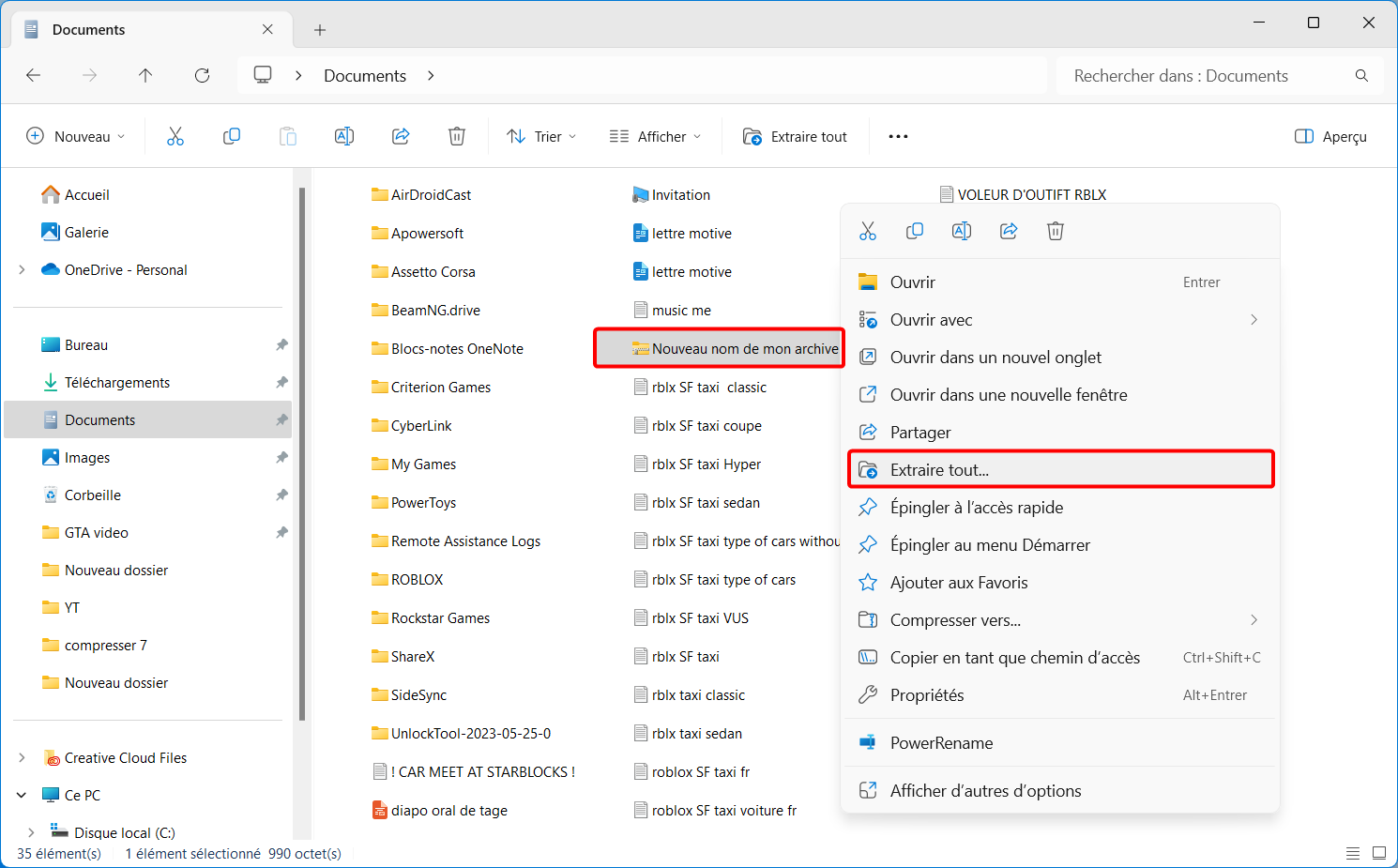
- Dans la fenêtre de l’assistant d’extraction d’archives, cliquez sur le bouton Parcourir pour sélectionner le dossier de destination et cliquez sur le bouton Extraire.

- Vos fichiers sont désormais accessibles !
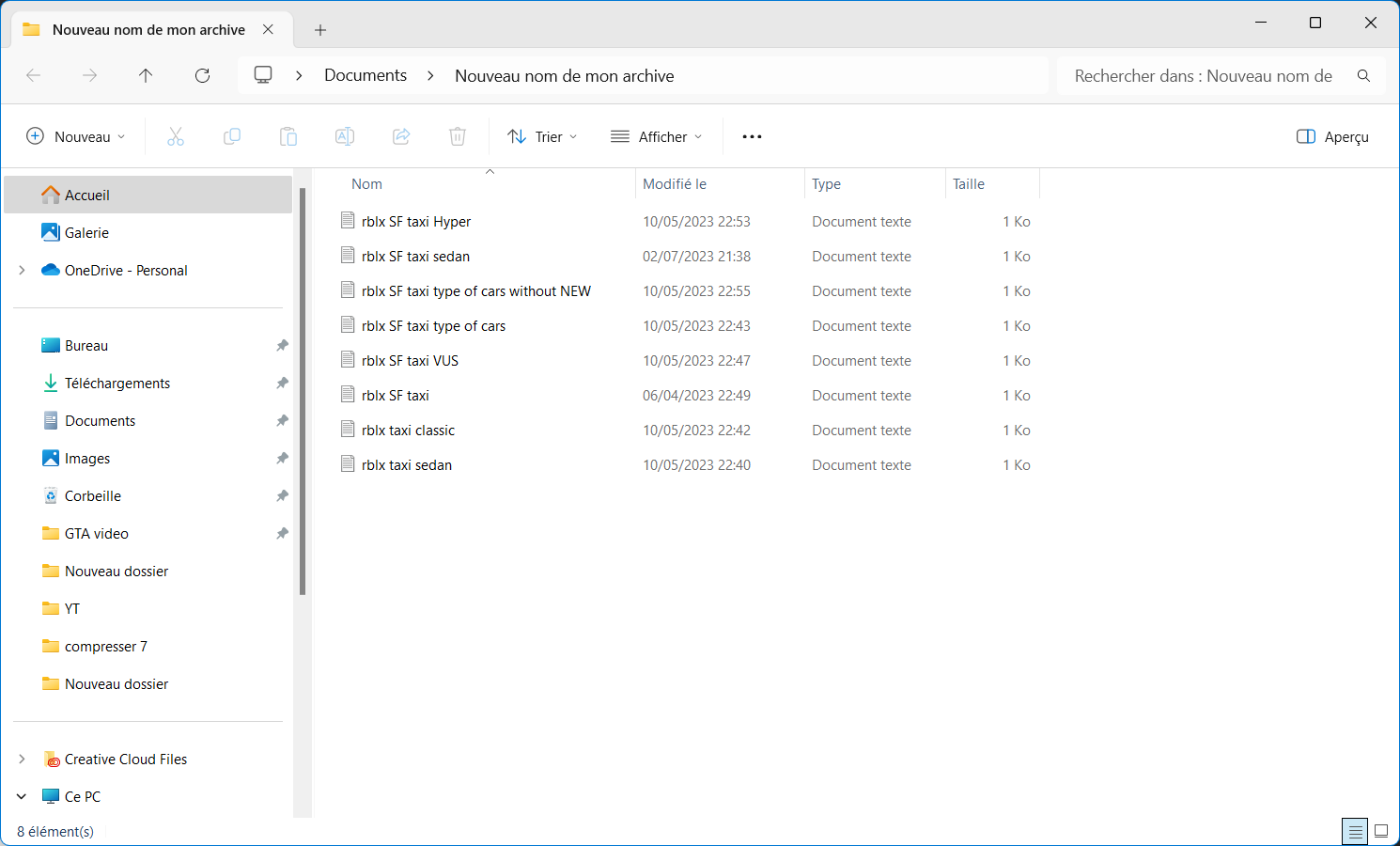
Utilisez-vous souvent l’option d’archivage ? Pensez-vous qu’avec le stockage sur cloud elle ait encore un grand avenir ? Partagez vos remarques en commentaires.
Articles en lien avec l’archivage
Vous avez lu ce tutoriel, mais il vous manque des réponses ? Peut-être les trouverez-vous dans cette série d’articles :
